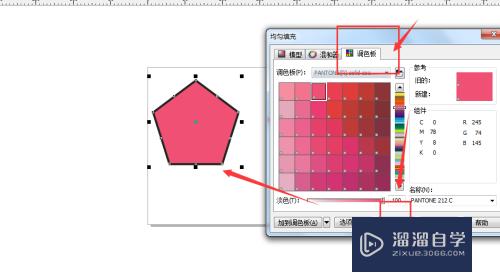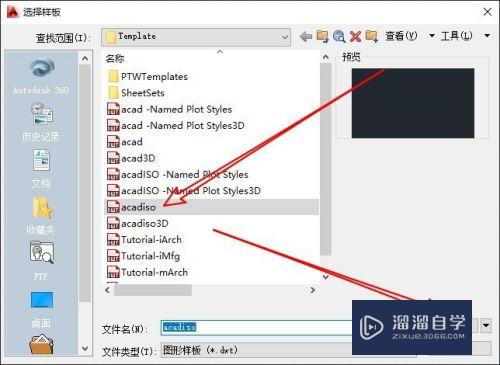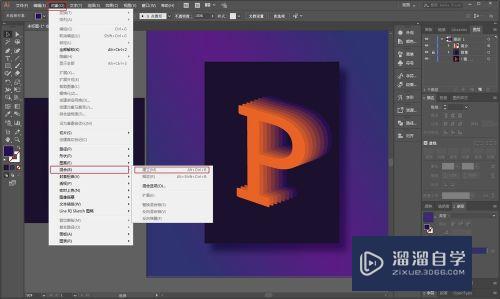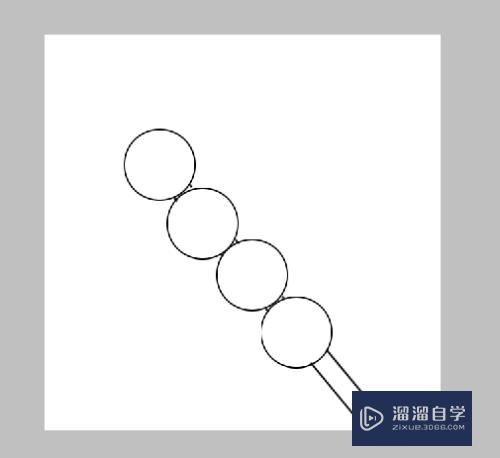CAD怎么用指令画矩形(cad怎么用指令画矩形图)优质
计算机辅助设计程序CAD使用对话式指令。可以很方便的画出设计者所需要的图形。但新手的话。很难绘制复杂的图形。那么我们就从简单的多边形开始。来看看CAD怎么用指令画矩形的吧!
对于“CAD”还有不懂的地方。点击这里了解更多关于“CAD”课程>>
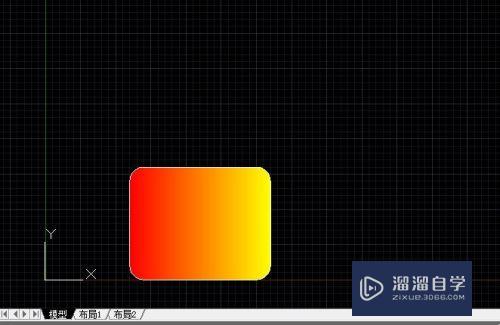
工具/软件
硬件型号:戴尔DELL灵越14Pro
系统版本:Windows7
所需软件:CAD2010
方法/步骤
第1步
命令在哪里输入?首先打开CAD程序。在底下有一个指令编辑框。在这里输入各种画图命令。你只要根据提示进行操作就可以了。
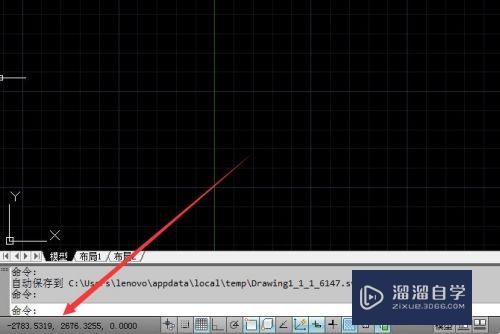
第2步
一般矩形画法。例如。要画矩形。假如角是直角。即普通矩形。那么在命令行输入REC指令。按回车键。然后输入两个对角顶点坐标就可以了。具体输入坐标方法是。输入横坐标。输入逗号。再输入纵坐标。按回车键。然后输入另一个点。
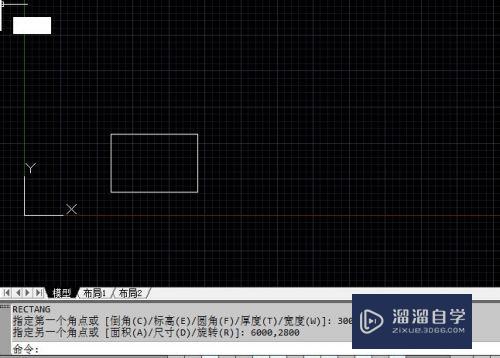
第3步
如何画圆角矩形?当我们输入REC画矩形命令。按下回车键后。后面跟着提示:[倒角(C)/标高(E)/圆角(F)/厚度(T)/宽度(W)]。要画圆角矩形。再输入F。按回车键确认。再输入圆角半径。比如,500。按回车键。然后输入对角顶点坐标。
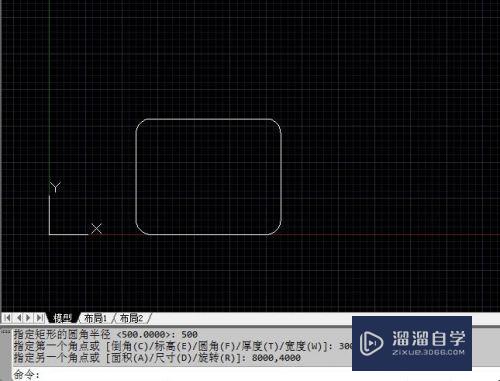
第4步
如何画倒角矩形?画法和圆角矩形画法类似。输入REC后。按回车键。然后输入C。回车。接着输入矩形的第一个倒角距离和第二个倒角距离。这里我输入500。回车。再输入600。回车。

第5步
然后分别输入两个对角顶点的坐标。注意:每输完一个点。按一次回车键。这样倒角矩形就画好了。
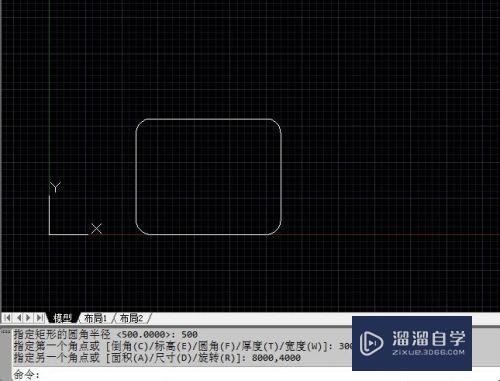
第6步
如何取消前面设置的模式?当我们继续画新的图形时。前面的设置的模式会被系统记忆下来。显示为当前模式。比如说。前面我们画了倒角矩形。现在再画矩形。就默认画倒角矩形。为了消除影响。必须把前面的模式清楚。方法是输入REC回车。输入c,回车。输入0。回车。输入0。回车。也就是把两个倒角半径归零。

第7步
如何画圆角矩形边框?输入REC。回车。输F。回车。输入圆角半径:500。回车。输入w回车。输入矩形的线宽:500。回车。注意:这里有三个指令。REC是命令画矩形;F要求画圆角矩形。W规定线的宽度。
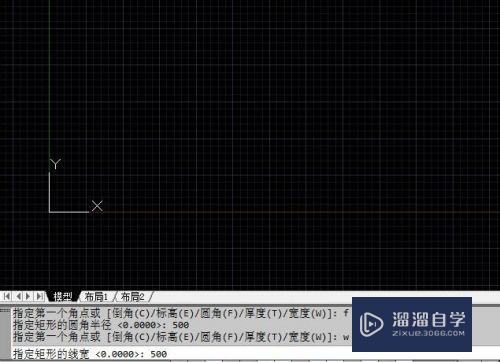
第8步
然后分别输入矩形两个对角顶点坐标。确认。这样一个圆角矩形框就画好了。通过画矩形。我们接触了一些CAD的指令。这对于今后大家继续深入学习有指导意义。希望你继续努力哦!

以上关于“CAD怎么用指令画矩形(cad怎么用指令画矩形图)”的内容小渲今天就介绍到这里。希望这篇文章能够帮助到小伙伴们解决问题。如果觉得教程不详细的话。可以在本站搜索相关的教程学习哦!
更多精选教程文章推荐
以上是由资深渲染大师 小渲 整理编辑的,如果觉得对你有帮助,可以收藏或分享给身边的人
本文地址:http://www.hszkedu.com/67513.html ,转载请注明来源:云渲染教程网
友情提示:本站内容均为网友发布,并不代表本站立场,如果本站的信息无意侵犯了您的版权,请联系我们及时处理,分享目的仅供大家学习与参考,不代表云渲染农场的立场!